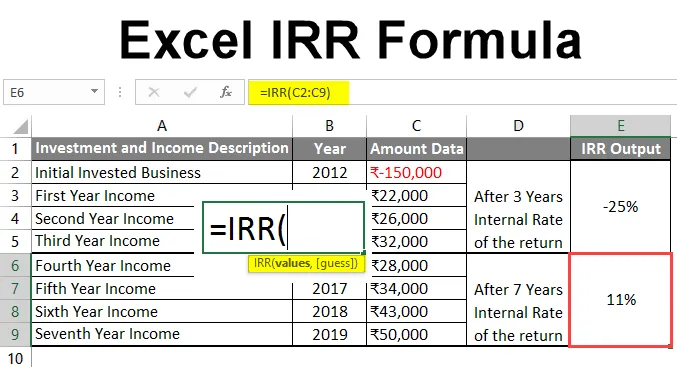
Formule IRR Excel (Table des matières)
- Formule IRR Excel
- Comment utiliser la formule IRR Excel?
Formule IRR Excel
MS Excel fournit plusieurs fonctions intégrées et l'une d'entre elles est la fonction IRR, qui renvoie le taux interne de rendement pour des données de flux de trésorerie données. Ces données de flux de trésorerie doivent être régulières, comme mensuelles, annuelles, etc.
C'est l'un des membres de la fonction financière, qui est utilisé pour calculer le taux d'intérêt de l'investissement (en valeur négative) et les revenus générés (en tant que positif).
Syntaxe de la fonction IRR:
IRR () - Il renverra un taux interne de retour en fonction de la sortie du paramètre donné. Il renverra la valeur en pourcentage.
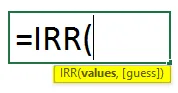
L'argument dans la fonction:
Valeurs: Il s'agit d'un champ obligatoire, qu'un utilisateur souhaite calculer le taux interne de retour. Initialement, tous les investissements seront négatifs et tous les revenus générés seront positifs.
Devinez: Il s'agit d'un champ facultatif, il est fourni par l'utilisateur qu'il pense être plus proche du taux de rendement interne. Si un utilisateur ne fournit aucune valeur, la fonction prendra la valeur par défaut qui est 0, 1 ou 10%.
Comment utiliser la formule IRR Excel?
La formule Excel IRR est très simple et facile. Voyons comment utiliser la formule Excel IRR avec quelques exemples.
Vous pouvez télécharger ce modèle Excel de formule IRR ici - Modèle Excel de formule IRRExemple 1
Un utilisateur dispose de certains détails d'investissement et de génération de revenus d'une entreprise où il souhaite calculer le taux de rendement interne. Où le propriétaire de l'entreprise a investi un lakh comme investissement initial en plus de tout flux de trésorerie généré par l'entreprise indiqué dans le tableau. Ainsi, un utilisateur veut calculer le taux interne de retour de l'entreprise pour les données données sur 5 ans.
Voyons comment la fonction «IRR» peut résoudre son problème pour calculer le taux interne de retour de l'entreprise pour les données données sur 5 ans.
- Ouvrez MS Excel, accédez à la feuille1 où l'utilisateur souhaite calculer le taux interne de retour de l'entreprise pour les données données sur 5 ans dans le tableau.

- Créez une colonne d'en-tête avec une sortie IRR dans la colonne C dans laquelle nous fonctionnerons le résultat.

- Fusionner la cellule de B2 à B7. Appliquez maintenant la fonction IRR dans la cellule C2.
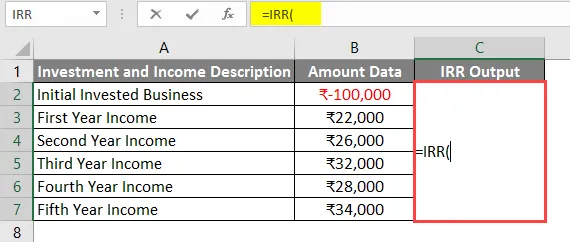
- Sélectionnez maintenant la valeur de la cellule B2 à B7.
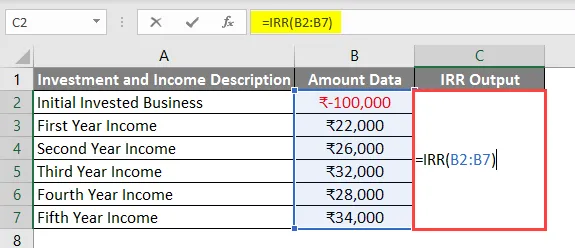
- Cliquez sur la touche Entrée. Le résultat sera affiché à l'utilisateur sous forme de pourcentage.
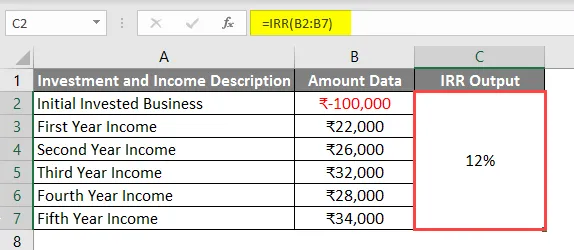
Résumé de l'exemple 1:
Comme l'utilisateur veut calculer le taux de rendement interne pour une entreprise, où des informations sur l'investissement et le revenu sur 5 ans ont été fournies. Donc, en conséquence, nous pouvons voir que le résultat est de 12%. En 5 ans, le délai de 12% est le taux de rentabilité de l'entreprise.
Exemple 2
Un utilisateur dispose de certains détails d'investissement et de génération de revenus d'une entreprise où il souhaite calculer le taux de rendement interne après 3 ans et 7 ans du montant initial investi. Lorsque le propriétaire de l'entreprise a investi 1, 5 lakh comme investissement initial en plus de tout flux de trésorerie généré par l'entreprise indiqué dans le tableau, un utilisateur souhaite calculer le taux interne de retour de l'entreprise après 3 ans et 7 ans. du montant initial investi (2012-2019).
Voyons comment la fonction «IRR» peut résoudre ce problème pour calculer le taux interne de retour de l'entreprise pour les données à 7 ans données.
- Ouvrez MS Excel, accédez à la feuille où l'utilisateur souhaite calculer le taux interne du retour de l'entreprise pour les données de 5 ans données dans le tableau.

- Créez une colonne d'en-tête avec une sortie IRR dans la colonne E dont nous fonctionnerons comme résultat.
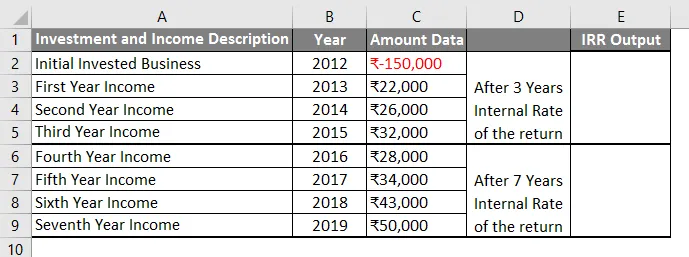
- Appliquez maintenant la formule IRR dans la cellule E2 pour un calcul sur 3 ans.

- Sélectionnez maintenant la valeur de la cellule C2 à C5.

- Après avoir appliqué cette formule, la sortie IRR est indiquée ci-dessous.
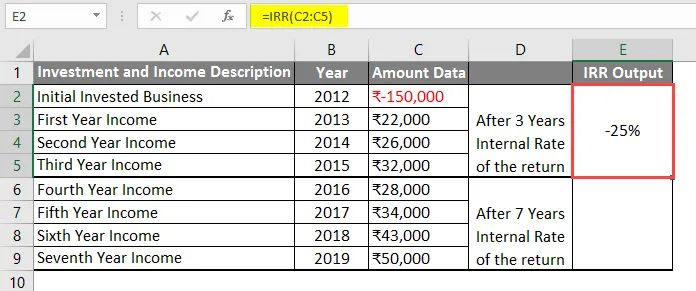
- Appliquez maintenant la formule IRR dans la cellule E6 pour un calcul sur 7 ans.
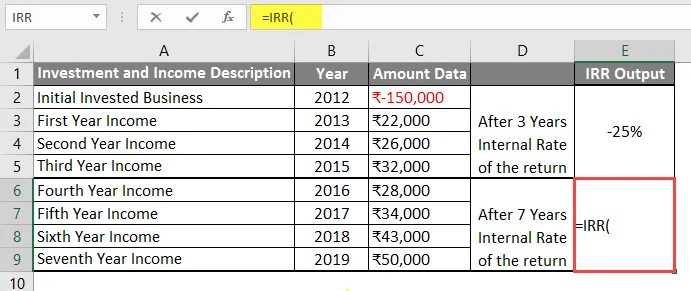
- Sélectionnez maintenant la valeur de la cellule C2 à C9.

- Cliquez sur la touche Entrée. Le résultat sera affiché à l'utilisateur sous forme de pourcentage.

Résumé de l'exemple 2:
Comme l'utilisateur veut calculer le taux de rendement interne pour une entreprise après 3 ans et 7 ans d'investissement initial de 1, 5 lakh, où 7 ans d'investissement et de revenus ont été fournis.
Ainsi, nous pouvons voir le résultat -25% qui est le taux initial de rendement sur une période de 3 ans et 11% est le taux initial de rendement sur 7 ans pour l'entreprise.
Choses à retenir sur la formule Excel IRR
- La valeur Parameter dans la fonction est un champ obligatoire, qu'un utilisateur souhaite calculer le taux interne du retour.
- Initialement, tous les investissements seront négatifs et tous les revenus générés seront positifs.
- Si un utilisateur ne fournit aucune valeur pour Guess, la fonction prendra la valeur par défaut qui est 0, 1 ou 10%. La fonction IRR essaiera une durée maximale de 20 s si après cela elle ne trouve pas non plus, elle renverra une erreur #NUM. Ensuite, un utilisateur peut essayer avec un numéro différent.
- La fonction IRR ”renverra la valeur en pourcentage.
- Si un utilisateur fournit du texte, vide ou logique, la valeur sera ignorée par la fonction.
- Toutes les valeurs fournies dans la fonction doivent être séquentielles dans le temps.
Articles recommandés
Cela a été un guide pour la formule IRR Excel. Ici, nous avons discuté de la façon d'utiliser la formule IRR Excel avec des exemples pratiques et un modèle Excel téléchargeable. Vous pouvez également consulter nos autres articles suggérés -
- Formule ISNUMBER Excel
- Formule LEN dans Excel avec des exemples
- Tutoriels sur la formule SUMIF dans Excel
- Comment trier par date dans Excel?